Mengkonfigurasi sistem Dual Boot UEFI yang dibumbui dengan rEFInd
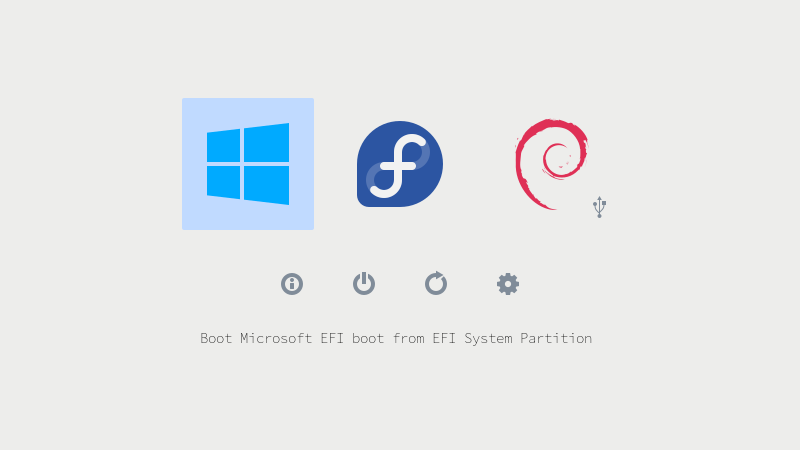 KDPV. REFInd boot manager dengan tema Reguler .Hingga saat ini, hampir semua orang telah mendengar tentang teknologi UEFI. Saya tidak akan berbicara tentang apa itu dan mengapa itu diperlukan. Hari ini saya ingin menjelaskan skenario paling sederhana untuk menginstal sistem Dual Boot dengan dukungan UEFI penuh, dan juga mempertimbangkan untuk menginstal dan mengatur boot manager reRFI secara terpisah. Mungkin Anda telah melihat manual dan panduan seperti itu, tetapi saya akan mencoba menyampaikan dengan sangat jelas esensi dari apa yang akan kita lakukan dan mengapa. Dalam buku pedoman lain, Anda cukup melihat "keajaiban" penjudi dan mencoba mengulanginya, membuat, sering kali, kesalahan mendasar. Kepada siapa topik ini menarik - saya minta kucing.Secara umum, UEFI dirancang sebaliknya untuk menyederhanakan proses boot, bukan mempersulitnya. Sebagai contoh, melalui teknologi ini, sebuah komputer dapat mem-boot OS tanpa lapisan apapun pada orang GRUB / LILO / etc, UEFI sendiri dapat bertindak sebagai loader. Namun, metode ini memiliki kelemahan, misalnya, Anda harus mengotak-atik pembaruan kernel, Anda dapat, tentu saja, menulis skrip, tetapi secara keseluruhan,
KDPV. REFInd boot manager dengan tema Reguler .Hingga saat ini, hampir semua orang telah mendengar tentang teknologi UEFI. Saya tidak akan berbicara tentang apa itu dan mengapa itu diperlukan. Hari ini saya ingin menjelaskan skenario paling sederhana untuk menginstal sistem Dual Boot dengan dukungan UEFI penuh, dan juga mempertimbangkan untuk menginstal dan mengatur boot manager reRFI secara terpisah. Mungkin Anda telah melihat manual dan panduan seperti itu, tetapi saya akan mencoba menyampaikan dengan sangat jelas esensi dari apa yang akan kita lakukan dan mengapa. Dalam buku pedoman lain, Anda cukup melihat "keajaiban" penjudi dan mencoba mengulanginya, membuat, sering kali, kesalahan mendasar. Kepada siapa topik ini menarik - saya minta kucing.Secara umum, UEFI dirancang sebaliknya untuk menyederhanakan proses boot, bukan mempersulitnya. Sebagai contoh, melalui teknologi ini, sebuah komputer dapat mem-boot OS tanpa lapisan apapun pada orang GRUB / LILO / etc, UEFI sendiri dapat bertindak sebagai loader. Namun, metode ini memiliki kelemahan, misalnya, Anda harus mengotak-atik pembaruan kernel, Anda dapat, tentu saja, menulis skrip, tetapi secara keseluruhan, grub2-efijadi, mari kita buat perkiraan daftar tindakan kami, untuk beberapa itu cukup untuk membacanya dan turun ke bisnis. Sebenarnya hanya akan ada empat poin. Paragraf kelima dan keenam adalah opsional.- Bakar gambar Windows 10 (8 / 8.1) ke disk / flash drive.
- Instal Windows 10 pada bagian disk.
- Membakar image distribusi Linux dengan dukungan EFI (kebanyakan) ke disk / flash drive.
- Menginstal distribusi Linux di sisa disk.
- Instalasi dan konfigurasi rEFInd.
- Penghapusan GRUB dan transisi penuh ke rEFInd.
Sekilas, semuanya sangat sederhana, hanya 4 poin dasar, tetapi ada banyak sekali nuansa.Kesalahan terjadi pada semua tahap: mereka memasuki mode Legacy-bios, menunjukkan partisi boot yang salah, mereka tidak mengerti apa yang mereka lakukan, dll. Pada akhirnya, semua ini mengarah pada banyak rasa sakit dan penderitaan di forum, ruang obrolan, dll. Faktanya, semuanya sederhana dan tidak realistis, Anda hanya perlu memahami apa yang Anda lakukan pada setiap tahap dan menguji diri Anda sendiri.Pertama sedikit teori
UEFI hanya melihat satu partisi-ESP khusus, biasanya memiliki ukuran 100-200 megabyte dan diformat dalam FAT32 (kadang-kadang dalam FAT16), berisi folder dengan nama ala Boot, Microsoft, Fedora, Ubuntu, dll. Jika Anda mencoba jumlah sistem operasi yang memadai dan tidak pernah memformat bagian ini, maka jumlah folder yang layak bisa diketik di sana. Sebagai contoh, saya punya 2 sumbu hidup dan ada sekitar 6 folder.PS CodeRush menyarankan agar semua FS didukung, jika mereka memiliki driver yang sesuai :Ini tidak benar. UEFI melihat semua bagian di mana driver FS tersedia dalam implementasi firmware tertentu. ESP berbeda dari bagian lain hanya dalam hal a) driver FAT diperlukan dan b) bagian ESP mencari bootloader dan secara otomatis membuat variabel BootXXXX yang sesuai jika bootloader ditemukan.
Folder itu sendiri berisi file .efi yang dapat dieksekusi yang bertindak sebagai pemuat OS. Anda mungkin akan menemukan file di folder debian grubx64.efi, dan di folder Microsoft bootmgr.efi.Sebagian besar distribusi Linux me-mount partisi ESP ke /boot/efi, yaitu, bootloader Debian akan terletak kira-kira dengan cara ini: Kami /boot/efi/EFI/debian/grubx64.efimenemukan direktori, dan kemudian apa?Dan kemudian Anda perlu memahami bahwa masih ada urutan boot, yang dapat dikontrol menggunakan utilitasefibootmgr, jika Anda tidak memilikinya, maka Anda dapat mengunduhnya melalui manajer paket Anda, ia ada di semua repositori standar. Untuk memulai, Anda cukup memasukkan perintah ini dan melihat daftar urutan boot, serta semua catatan UEFI. Jika Anda ingin berurusan dengan utilitas, maka merokok mana dan membaca Internet, secara umum, ini sangat sederhana. Windows jahat di sini dan menimpa GRUB kami dan menempatkan Windows Boot Manager sebagai prioritas utama, sehingga harus dipulihkan. Saya hanya akan mengatakan bagaimana mengedit entri:efibootmgr -b < > -< > < >Misalnya, itu efibootmgr -b 0 -Bberarti menghapus entri 0.PS CodeRush dan komentator lain memperhatikan bahwa efibootmgr adalah utilitas yang sangat berbahaya dan perhatikan bahwa jauh lebih aman untuk menggunakan EFI Shell.Faktanya, GRUB tidak dapat disentuh sama sekali, karena mungkin terletak di folder EFI/< >, Anda hanya perlu mengembalikan rekaman dan menetapkan prioritas pertama, tetapi mengapa menggali sesuatu jika Anda bisa chroot dan masuk grub-install? Dalam kebanyakan kasus, dia akan melakukan semuanya sendiri.Ngomong-ngomong, Anda jangan lupa bahwa efibootmgrUEFI sendiri juga memiliki fungsi dasar , dapat membaca catatan ini dan membangun prioritas. Tetapi dia tidak tahu bagaimana menelusuri bagian ESP dan menambahkan entri baru, tanggung jawab ini diberikan kepada EFI Shell dan sistem operasi.PS CodeRushMeskipun dia bisa, dan keterampilan ini diperlukan oleh spesifikasi yang dimulai dengan UEFI 2.2 (SecureBoot muncul di UEFI 2.3.1C).
Dan terakhir: Semua tindakan Anda efibootmgrdirekam dalam NVRAM! Dalam kebanyakan kasus, UEFI dapat mengembalikan NVRAM yang rusak setiap kali memeriksa dan menimpanya jika terjadi kegagalan fungsi. Namun, beberapa produsen yang tidak bermoral menghasilkan firmware asli dan Anda bisa mendapatkan batu bata yang nyata. Misalnya, laptop dengan UEFI berbasis pada Phoenix SCT hangus! Jadi sebelum melanjutkan membaca, pastikan model motherboard atau laptop Anda tahan terhadap eksperimen semacam itu.PSSetelah menulis sebagian besar artikel, saya ingat tentang Boot Aman. Biasanya UEFI menjalankannya, tetapi dalam banyak kasus UEFI dapat dimatikan dengan sangat sederhana dalam pengaturan UEFI. Banyak distribusi Linux mendukungnya, tetapi saya masih merekomendasikan untuk menonaktifkannya, karena itu dapat menyebabkan banyak masalah.Perjalanan teori dasar telah berakhir.Sekarang kamu bisa pergi berlatih
Penafian : Saya akan segera mengatakan bahwa saya lebih suka kondisi steril dan lakukan instal ulang sepenuhnya menggunakan alat yang saya uji secara pribadi. Jika Anda akan menggunakan utilitas lain, maka tolong jangan menulis mengapa Anda tidak bekerja pada satu tahap atau yang lain. Versi saya telah diuji oleh ratusan instalasi ulang ke teman dan kolega.Hal pertama yang perlu kita bakar adalah Windows
Karena jika Anda menginstal Windows kedua, maka itu akan menimpa bootloader. Pulihkan? Tidak masalah Tetapi mengapa repot-repot jika Anda bisa segera melakukan semuanya dengan bijak? Namun, saya masih akan membahas nuansa pemulihan sedikit nanti di akhir artikel.Tidak seperti Linux, menurut saya Windows lebih mudah untuk ditulis. Cara pertama mungkin akrab bagi banyak orang, Anda hanya perlu masuk ke cmd.exe sebagai administrator dan masukkan perintah ini. Tidak sulit untuk memperhatikan, sama sekali tidak ada sihir. Kami hanya memformat USB flash drive di FAT32: Setelah itu, Anda hanya perlu membuka file ISO dengan pengarsipan dan mentransfer konten ke USB flash drive kosong. Itu saja, UEFI flash drive sudah siap. Di Linux, Anda dapat melakukan semuanya dengan cara yang sama, cukup format dalam FAT32 dan salin kontennya. Flash drive yang dihasilkan harus dimuat dengan sempurna dengan PC mana pun dengan dukungan UEFI.diskpart
list disk
select disk < >
clean
create partition primary
select partition 1
active
format fs fat32 quick
assign
exit, : Windows 10 efi, , UEFI. .
Namun, saya lebih suka metode kedua menggunakan utilitas Rufus . Dia tidak pernah mengecewakan saya. Namun, ini adalah metode khusus Windows. Pada sistem Linux, menggunakan ddresque untuk membuat flash drive Windows yang dapat di-boot TIDAK BEKERJA. Jadi coba utilitas lain jika metode pertama dengan pemformatan sederhana tidak membantu.Yang Anda perlukan: pilih USB flash drive Anda, atur parameter "Skema partisi dan jenis antarmuka sistem" menjadi "GPT untuk komputer dengan UEFI" , dan tekan mulai. Parameter yang tersisa tidak perlu disentuh. Lebih baik menggunakan flash drive yang lebih kecil (8-16 gigabytes).Tentunya salah satu metode harusnya naik, saya pribadi belum pernah menemui masalah pada tahap ini, yang utama adalah bahwa komputer mendukung UEFI.Jadi mari kita beralih ke tahap instalasi
Setelah memuat dalam mode UEFI, kami melakukan segalanya sesuai dengan skema standar, tetapi pada tahap memilih jenis instalasi kami memilih "ahli", yaitu, kami akan menandai bagian itu sendiri. Saya merekomendasikan partisi dengan rapi, terutama jika ada banyak disk. Akhirnya, setelah memilih drive, hapus semua partisi yang ada. Buat satu partisi dengan ukuran yang Anda butuhkan, misalnya, 150 gigabytes. (Jika Anda lebih suka membuat dua atau lebih partisi untuk OS dan file - tidak masalah, buat satu). Pilih bagian ini dengan klik mouse dan klik "Next" . Dan jika Anda melakukan semuanya dengan benar, maka Windows akan meminta Anda untuk membuat yang tambahan. Pastikan untuk menjawab "Ya". Sistem akan membuat tiga partisi. Dua dari kita sendiri untuk kebutuhan sistemik dan satu dari bagian EFI yang sama yang kita butuhkan. Saya selalu memiliki penomoran kedua, saya akan mendapatkan 4 partisi, termasuk pengguna NTFS. Jika penginstal tidak menawarkan untuk membuat partisi atau hanya membuat satu, maka Anda boot ke mode Legacy dan Anda perlu menulis ulang USB flash drive, ada yang tidak beres. Sayangnya, editor partisi pemasang Windows sangat lemah dalam kemampuan, jadi tidak ada gunanya mencoba mempartisi partisi untuk Linux di masa depan, kami meninggalkan tempat ini dengan gratis. Selanjutnya, instal semuanya dalam mode normal.Ngomong-ngomong, salah satu tanda pemasangan Windows yang benar dalam mode UEFI adalah munculnya logo pabrikan motherboard / laptop / tablet saat boot. Di banyak UEFI (misalnya, dari ASUS dan ASRock) ada pengaturan terpisah untuk ini. Jadi jika tidak ada logo, tetapi semuanya berjalan seperti jarum jam, maka tidak ada yang salah dengan itu.Saya tidak merekomendasikan fine-tuning Windows saat ini, karena jika terjadi kesalahan, Anda mungkin harus menginstalnya kembali.
Menulis Linux?
Ya Setelah masuk ke Windows, saya sarankan segera mengunduh gambar dari distribusi yang Anda pilih dan membakarnya dengan cara yang sama melalui Rufus . Benar, dalam kasus distribusi Linux, Rufus dapat mengajukan banyak pertanyaan, misalnya, ia dapat meminta untuk memuat bootloader syslinux dari Internet atau memilih mode perekaman gambar: ISO atau DD. Kami menjawab semua pertanyaan dengan "Ya." , yaitu, ya, unduh versi terbaru syslinux dan rekam dalam mode ISO. Diuji pada Ubuntu (dan variasinya dari Server, Mate, GNOME), Fedora, RHEL7, Debian dan lainnya.Dual Boot secara harfiah satu langkah lagi
Tidak seperti Windows, sebagian besar distribusi memiliki indikasi mode UEFI yang sangat baik. Sebagai contoh, Debian dalam installer-nya menulis dalam hitam putih bahwa sistem berjalan dalam mode UEFI. Distribusi lain menunjukkan ini sebagai bootloader grub aneh yang terlihat "entah bagaimana salah."Saya pikir jika Anda akan menginstal Linux, maka Anda sendiri mungkin tahu cara menginstal distribusi favorit Anda, jadi saya tidak akan fokus pada detail menginstal distribusi tunggal. Karena tahap ini sangat sederhana. Jika Anda benar-benar mem-boot dalam mode UEFI dan menginstal Windows sebagaimana mestinya, maka Dual Boot hampir di saku Anda.Jadi yang perlu Anda lakukan ketika menginstal Linux :Pilih partisi/dev/sda2(dalam kasus Anda, ini mungkin bagian yang berbeda) dan tentukan titik mount - /boot/efi. Itu saja. Tidak, sungguh, itu saja. Tentu saja, jangan lupa untuk mempartisi partisi ext4 / Btrfs / ReiserFS / XFS / JFS , pasang ke root /. Siapa yang butuh swap (jika perlu) membuatnya juga. Selanjutnya, penginstal distribusi Anda akan melakukan semuanya dengan sendirinya, menginstal EFI/< >GRUB-nya ke direktori dan menemukan entri Windows ( EFI/microsoft).Logika ini telah diuji di semua distribusi di atas. Yaitu, saya ulangi lagi: Hal utama adalah menunjukkan distribusi Anda di mana Anda memiliki partisi ESP yang berharga ini dan di mana Anda perlu membuang bootloader ke sana. Itu tidak memformatnya, tetapi hanya menambahkan GRUB. Tapi GRUB sendiri melakukan sihir, mengubah prioritas boot, dll. Saya perhatikan bahwa beberapa distribusi sendiri memasang bagian ini jika perlu, karena mereka melihat bendera ESP dan BOOT. Misalnya, di penginstal Debian Anda hanya perlu membuat bagian pengguna dan hanya itu.
Membawa kecantikan, pengaturan rEFInd
Untuk sayangnyauntungnya saya sakit dengan bentuk perfeksionisme yang kuat. Dan GRUB2 sederhana tidak cocok untuk saya, itu sangat menyakitkan dan tidak indah. Googling cepat memberi tahu saya tentang BURG, garpu GRUB yang "indah", tetapi ditinggalkan dan saat ini lebih mungkin mati daripada hidup. Untungnya untuk mesin UEFI ada alternatif yang bagus - rEFInd. rEFInd adalah cabang dari rEFIt yang sekarang ditinggalkan, juga kelanjutan logisnya. Yang pertama dibuat terutama untuk Mac dan bekerja di dekat Boot Camp, garpu saat ini tidak memiliki spesialisasi yang begitu sempit dan cocok untuk hampir semua konfigurasi., rEFInd . Boot Manager, .efi- , UEFI /boot. , UEFI. Multi-Boot . rEFInd .efi-, UEFI Shell. EFI/refind/refind_x64.efi
Selain fakta bahwa Anda dapat memilih antara sistem yang sudah diinstal pada PC Anda, nilai tambah yang bagus adalah deteksi otomatis flash drive dan disk yang dapat di-boot. Di CPDV ini bisa dilihat. Saya memiliki USB flash drive bootable dengan Debian (bukan installer, tetapi OS penuh) dan Anda dapat melihat indikasi yang mudah bahwa ini adalah USB flash drive, dan bukan yang lain. Jika Anda memiliki beberapa inti, Anda dapat melihat daftar mereka dengan menekan F2. Selain itu, /boot/refind_linux.confAnda dapat menentukan beberapa opsi dalam file dengan parameter kernel yang berbeda (misalnya, yang pertama adalah standar untuk memuat GUI, yang kedua adalah mode aman tanpa driver video, dll., Anda dapat membuat selusin opsi, secara default hanya ada tiga). Juga ke folderEFI/toolsAnda dapat menjatuhkan binari .efi yang berbeda, misalnya UEFI Shell atau memtest86 +. rEFInd akan secara otomatis mengambilnya dan menunjukkannya di baris paling bawah sebagai utilitas.Beberapa tangkapan layar lebih banyak Apakah kamu mau juga?
Proses instalasi dari bawah Linux sangat sederhana. Semua metode dijelaskan di situs web resmi, Anda dapat menginstal dari hampir semua OS. Untuk memulai, kunjungi halaman ini dan unduh paket .deb atau .rpm.Jika Anda memiliki kit distribusi langka seperti Slackware atau Gentoo, maka saya pribadi tidak akan dapat membantu Anda, tetapi situs ini memiliki arsip .zip reguler dan opsi instalasi lainnya, jadi jika Anda bekerja dalam distribusi seperti itu, maka Anda mungkin dapat menginstal sendiri tanpa masalah.
Buat cadangan direktori EFI:cp -r /boot/efi/EFI /boot/EFI.bkpSetelah mengunduh paket, jalankan:cd Downloadsatau cdDan instal paket:sudo dpkg -i < >.debatau sudo dnf install < >.rpmDalam kasus saya, dpkgsaya terkadang tidak dapat menarik dependensi, jika Anda memiliki kesulitan yang sama, instal gdebi ( sudo apt-get install gdebi) dan jalankan sudo gdebi < >.deb.Jika Anda memiliki RHEL atau CentOS, gunakan yumsaja dnf.Dalam log instalasi paket, Anda dapat melacak log instalasi reEnd, di mana mungkin ada kesalahan mereka harus segera dilacak. Namun, dalam pengalaman saya tidak ada kesalahan jika semuanya dilakukan dengan benar. Anda dapat memeriksa hasil penginstal rEFInd menggunakan utilitas efibootmgr, di mana Boot Manager rEFInd harus menjadi prioritas pertama.Anda dapat menginstal rEFInd lagi, jika paket sudah diinstal, menggunakan perintah:refind-installMenginstal rEFInd dengan prioritas pertama dapat dilakukan secara manual, menggunakan perintah:refind-mkdefaultReboot.Semuanya sangat menakutkan dan di mana saya mendapatkan begitu banyak OS?
Ya, menakutkan, sampai jumpa. Bahkan, Anda hanya memiliki dua sistem operasi. Baru saja mengumpulkan semua binari .efi dan juga menampilkan OS dengan kemampuan untuk mengunduh secara langsung. Untuk memperbaiki kesalahpahaman ini, kami akan menghapus kelebihannya, menulis konfigurasi kami dan menempatkan tema yang indah di rEFInd.Pertama, buka Linux dengan memilih salah satu titik booting yang berfungsi. Seharusnya ada item di menu untuk memuat TANPA menggunakan grubx64.efi! Bagian ini /bootlebih mudah untuk dikerjakan di bawah administrator (karena tim cdtidak memiliki hak istimewa, tetapi sudotidak berfungsi), jadi kami sumemasukkan kata sandi root.Item ini tidak sia-sia opsional, karena jika Anda tidak memiliki cukup pengalaman, maka Anda dapat dengan mudah memecahkan sesuatu dan tidak menyadarinya. Saya sarankan menyiapkan flash drive dengan LiveCD yang berfungsi untuk melakukan pemulihan jika tidak terduga.Tugas pertama kami adalah menghapus arahan unduhan yang tidak perlu, mereka dapat dengan mudah menjadi 6 buah, dan hanya ada dua sistem.Kami pergi ke direktori:cd /boot/efi/EFI && lsMungkin akan ada lima folder:BOOT, microsoft, <distribusi Anda>, refind dan alat-alat.Jika ada sesuatu yang berlebihan - jangan ragu untuk menghapusnya.Metode 1 (melalui pemurnian, lebih berbahaya) :Setelah memastikan bahwa Anda boot melalui rEFInd (!) Dan TIDAK menggunakan GRUB untuk ini, Anda dapat menghapus folder distribusi Anda dengan aman. Nyalakan ulang dan periksa apakah Anda dapat boot ke Linux Anda. Jika Anda bisa, maka mungkin ada 4 arahan yang tersisa di menu boot: Windows, Linux dan dua item aneh yang menyebabkan (kemungkinan besar) mem-boot Linux. Orang bisa menebak bahwa ini adalah .efi binari dari folder EFI/BOOT. Folder dapat dihapus sepenuhnya. TAPI! Pastikan Anda memiliki cadangan. Mulai ulang. Apakah semuanya baik-baik saja?Hapus GRUB:sudo apt-get remove grub2 grub2-efi grub grub-efiAtau:sudo dnf remove grub2Sekarang Anda bisa meletakkan topik.Beberapa UEFI sama sekali tidak melihat direktori lain. Oleh karena itu, ada pekerjaan kecil untuk sistem tersebut. Hapus folder BOOT, ganti nama folder refind ke folder BOOT, serta file refind_x64.efi itu sendiri di bootx64.efi. Mulai ulang.
Metode 2 (melalui konfigurasi rEFI, lebih aman) :Metode ini jauh lebih aman, karena kami tidak akan menghapus atau menyentuh apa pun, kami akan mencapai hasil dengan mengkonfigurasi konfigurasi dengan benar. Konfigurasi itu sendiri ada di sini: /boot/efi/EFI/refind/refind.confUntuk mengkonfigurasi set arahan boot Anda, Anda perlu menggunakan dua parameter scanfordan menuentry, setelah konfigurasi, Anda harus mendapatkan sesuatu seperti konfigurasi ini: Tentu saja, ini hanya bagian dari konfigurasi , parameter lain dapat diambil dari contoh Konfigurasi saya berdasarkan metode pertama dengan komentar
Secara terpisah, Anda dapat membaca tentang Plymouth di sini . Memasukkan tema yang indah.
Ini sederhana, tepat di atas baris terakhir dari konfigurasi menunjuk ke file .conf dari tema. Tema sendiri diinginkan untuk dimasukkan ke dalam folder# ,
scanfor manual,external,optical
# Linux
menuentry Linux {
loader /EFI/ubuntu/grubx64.efi
icon /EFI/refind/icons/os_linux.png
}
# Windows 10
menuentry "Windows 10" {
loader \EFI\Microsoft\Boot\bootmgr.efi
icon /EFI/refind/icons/os_win.png
}
# -
timeout 20
# 300 , ,
#
screensaver 300
# -
resolution 1280 1024
# Linux. Plymouth
#
use_graphics_for linux
scanfor internal,external,optical,netboot,biosexternal
#
include themes/refind-theme-regular/theme.conf
/boot/efi/EFI/refind/themes. Secara default, ini bukan, buat lewat mkdir.Kami pergi ke direktori tema dan hanya menulis git clone https://github.com/munlik/refind-theme-regular.git. Dalam register konfigurasi, include themes/refind-theme-regular/theme.conftopik lain dapat dilihat di kantor. Secara online .Di sana Anda dapat melihat proses instalasi terperinci, parameter untuk fine-tuning konfigurasi, dan banyak lagi.Mungkin itu saja. Kami mendapatkan boot manager yang cantik untuk memilih OS yang tepat dengan dukungan UEFI penuh. Item dengan instalasi rEFInd adalah yang paling kompleks, dan karena itu opsional, sebagian besar sudah cukup grub2-efi.Terakhir, video singkat dari saya:Tentunya jumlah kesalahan yang layak dalam teks merayap masuk, saya akan senang jika Anda menulis tentang PM kepada saya.Source: https://habr.com/ru/post/id394005/
All Articles